En esta ocasion vamos a utilizar las politicas de grupo para añadir miembros a un grupo.
No es lo mismo que en el tutorial anterior en el que modificabamos el apartado de «Este grupo es miembro de…«.
Bueno, manos a la obra.
Creamos una nueva GPO porque no es aconsejable mezclar en una misma GPO los dos conceptos que hemos visto y estamos viendo.
Como nombre para esta GPO he seleccionado «miembros administradores local«.
Editamos la GPO.
Ahora, como en el tutorial anterior, desplegamos el arbol por «Computer Configuration –> Policies –> Windows Settings –> Security Settings –> Restricted Groups«.
Boton derecho con «Restricted Groups» seleccionado y pulsamos sobre «Add Group…«.
Escribimos «Administradores«.
Debemos tener en cuenta que nos referimos al grupo «administradores» locales de los equipos.
Pulsamos en el boton «Add…» del apartado «Members of this group:«.
Esbrimos «informatica» porque este es el grupo que queremos añadir al grupo local de administradores.
Ya lo ha añadido a la lista.
Comprobamos…
Ahora enlazamos la GPO al dominio «neointec.local«.
Seleccionamos la GPO.
Y ya esta.
Espero que os sirva este tutorial.
Saludos.
—–
Oscar Abad
http://www.xulak.com – Consultoría informática
Programador WordPress


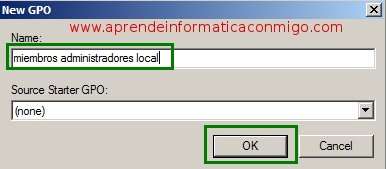
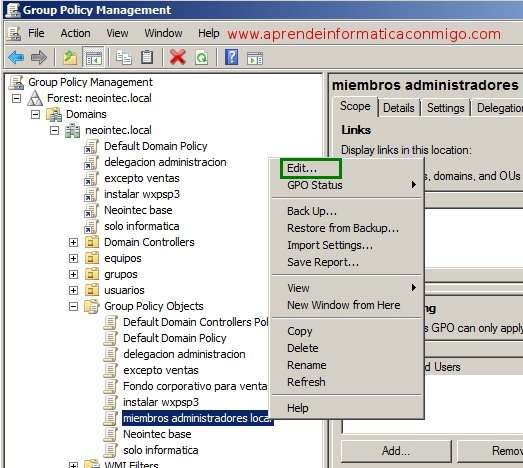
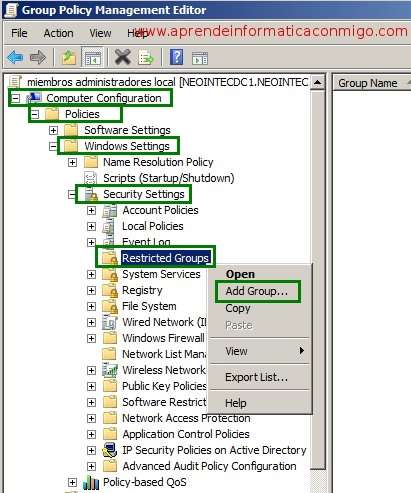
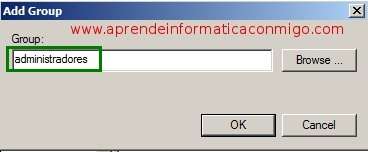
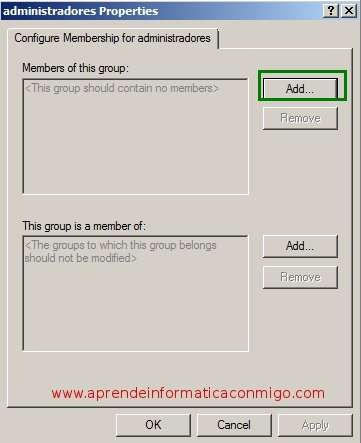
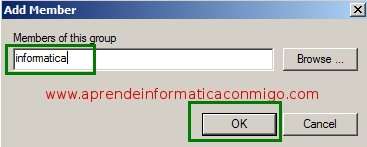
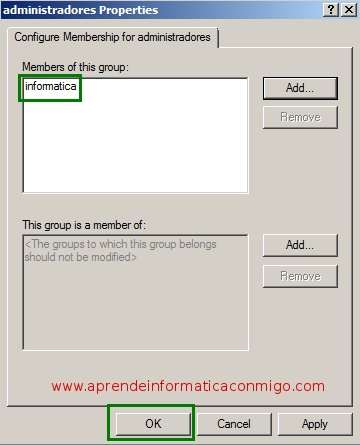
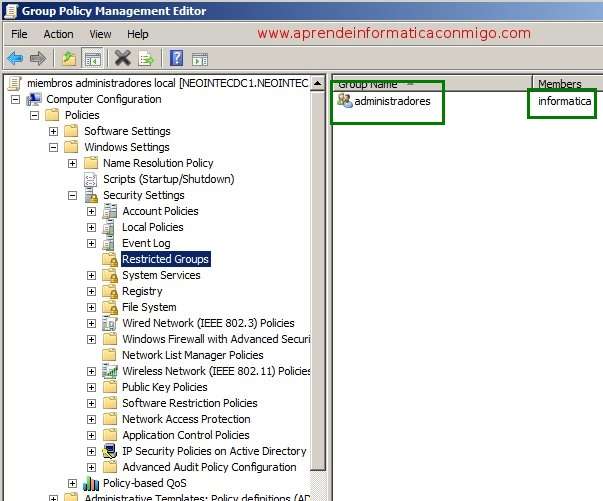
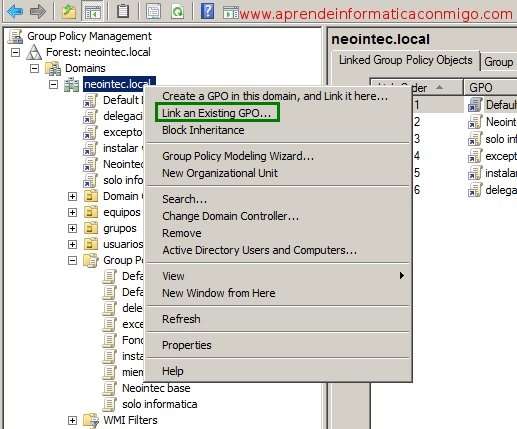
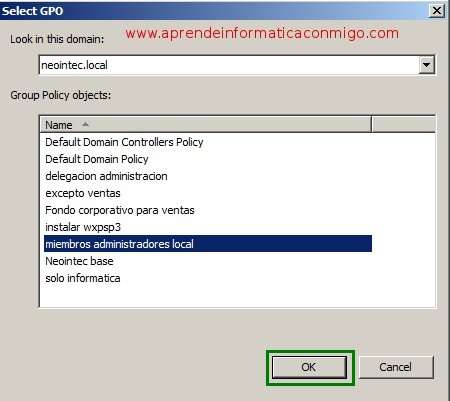
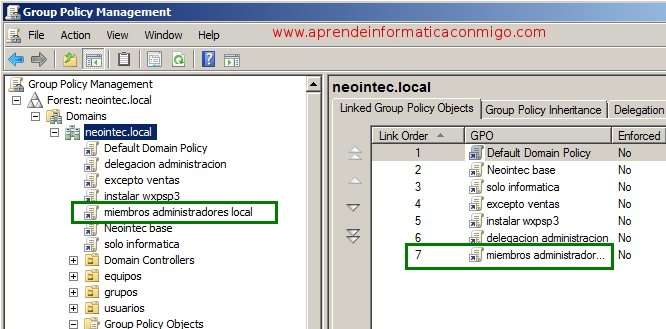
Los comentarios están cerrados.